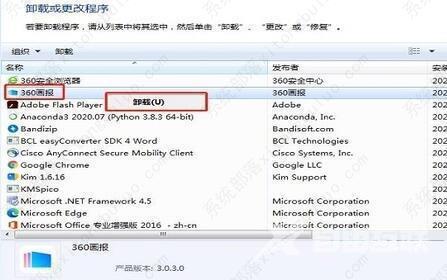很多用户都会在电脑上下载安装360系列软件,但是安装之后发现有个360画报,经常弹出弹窗,手动关闭非常烦人。针对这个问题,小编建议直接卸载就好,所以下面小编就来给大家分享
很多用户都会在电脑上下载安装360系列软件,但是安装之后发现有个360画报,经常弹出弹窗,手动关闭非常烦人。针对这个问题,小编建议直接卸载就好,所以下面小编就来给大家分享一下Win10彻底卸载360画报的方法教程。
方法一:
1、可以打开360浏览器,点击右上角三横线。
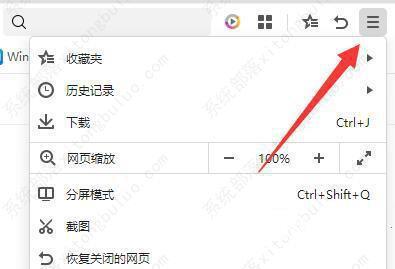
2、然后打开下拉菜单的设置。
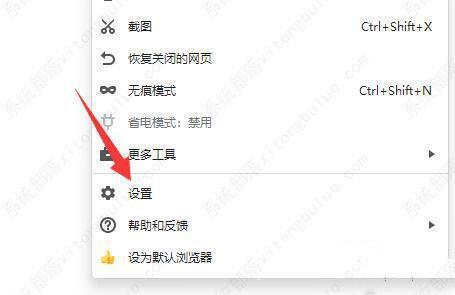
3、接着进入左边的实验室。
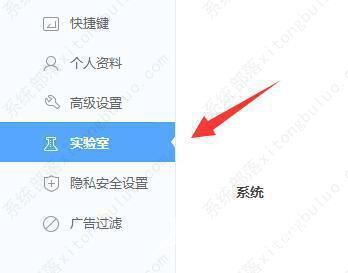
4、随后取消其中的开启360画报功能就可以了。
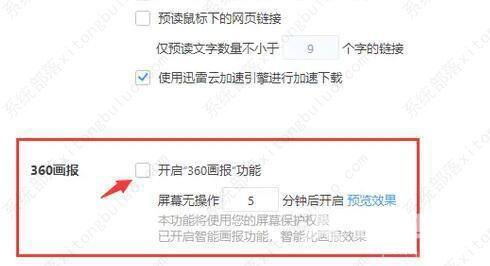
方法二:
1、点击开始--控制面板,或者按下快捷键win+r打开运行,输入contorl打开控制面板。
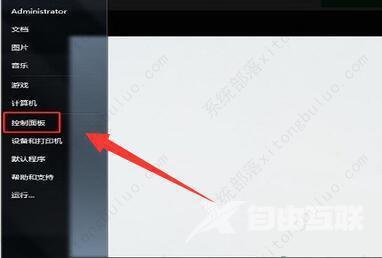
2、接着点击程序下的卸载程序。
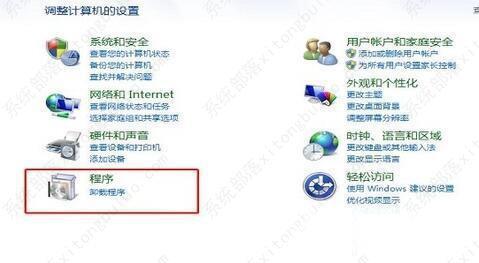
3、进入后找到360画报,右键它选择卸载即可删除。